※当サイトはアフィリエイト広告を利用しています。
今回は、Excelで関数を使って2つの日付の期間をカウントする方法をご紹介します。
Excelで2つの日付の期間をカウントするには、DATEDIF関数を使います。
この関数を使えば、日付Aから日付Bまでの期間を、年数、月数、日数などでカウントすることができます。
DATEDIF関数とは
今回ご紹介するDATEDIF関数は、開始日と終了日の差分を指定した単位でカウントする関数です。
DATEDIF(開始日,終了日,”単位”)
単位には以下のような引数を使用します。
| 引数 | 説明 |
|---|---|
| Y | 満年数 |
| M | 満月数 |
| D | 満日数 |
| YM | 1年未満の月数 |
| YD | 1年未満の日数 |
| MD | 1ヶ月未満の日数 |
「Y」「M」「D」は、それぞれ「Year」「Month」「Day」の頭文字です。
- 開始日が終了日よりも大きい場合はエラーになります。
- 単位の引数「MD」は正確な期間が計算されない場合があります。
日付Aと日付Bの期間をカウントする方法
このような場合は、以下のような数式を入力します。
| セル | 数式 |
|---|---|
| 「満年数」を表示したいセル | =DATEDIF(B4,C4,”Y”) |
| 「1年未満の月数」を表示したいセル | =DATEDIF(B4,C4,”YM”) |
| 「1ヶ月未満の日数」を表示したいセル | =DATEDIF(B4,C4,”MD”) |
こうすると、B4セルからC4セルの期間が、何年何ヶ月何日なのかわかります。
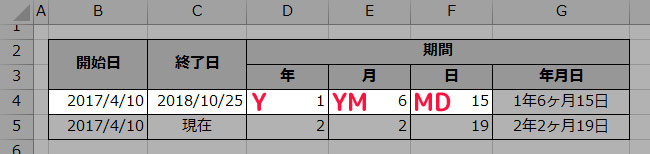
日付Aと現在の期間をカウントする方法
このような場合は、以下のような数式を入力します。
| セル | 数式 |
|---|---|
| 「満年数」を表示したいセル | =DATEDIF(B5,TODAY(),”Y”) |
| 「1年未満の月数」を表示したいセル | =DATEDIF(B5,TODAY(),”YM”) |
| 「1ヶ月未満の日数」を表示したいセル | =DATEDIF(B5,TODAY(),”MD”) |
さきほどと違うのは、「終了日」に「セル番地」ではなく「TODAY関数」を使っているところです。
こうすると、B5セルから現在までの期間が、何年何ヶ月何日なのかわかります。
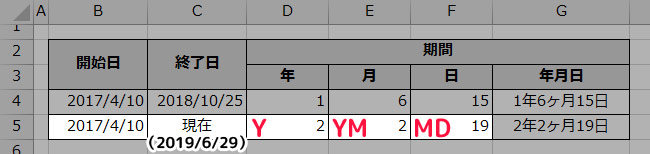
一つのセルに「満年数」「1年未満の月数」「1ヶ月未満の日数」を表示する方法
上記のやり方だと「満年数」「1年未満の月数」「1ヶ月未満の日数」がそれぞれ別のセルに表示されますが、一つのセルにまとめて表示することもできます。
その場合は、期間を表示したいセルに以下のような数式を入力します。

開始日と終了日は、該当するセル番地もしくは関数に変更してください。
 Excelで1つのセルに複数の数式・関数・文字列を入れる方法
Excelで1つのセルに複数の数式・関数・文字列を入れる方法
まとめ
以上、Excelで関数を使って2つの日付の期間をカウントする方法でした。
DATEDIF関数を使えば、誕生日から年齢を計算したり、入社日から勤続年数を計算したりできます。
便利なのでぜひ覚えておきましょう!